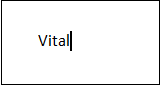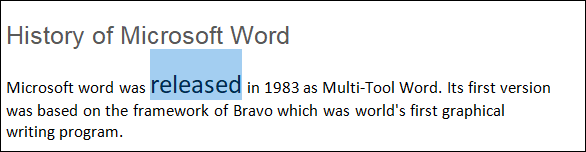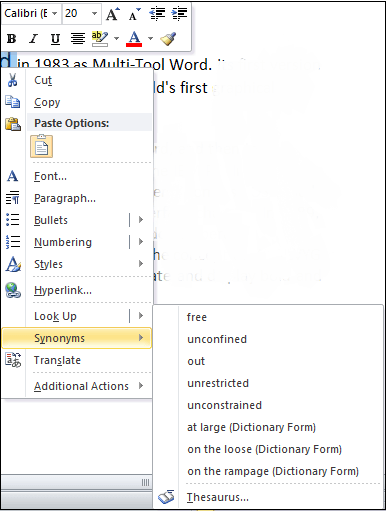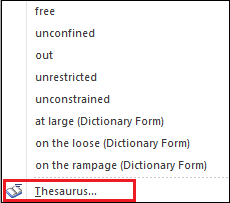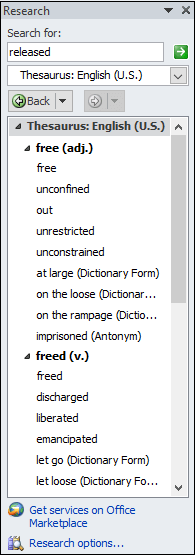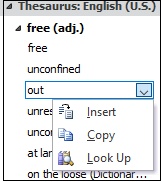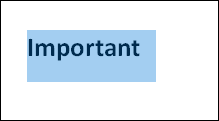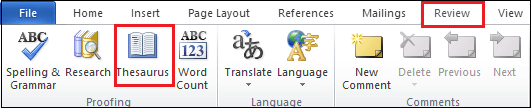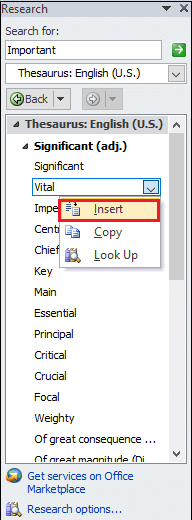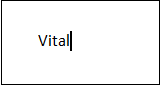Word 同义词库
如何在Word文档中使用同义词库
同义词库是一种软件工具,在Microsoft Word文档中用于查找(查找)同义词(含义相同的单词) )和反义词(含义相反的词)。
通常,当我们撰写电子邮件,信函,项目报告或研究论文时,词库会在Word文档中使用。
注意: 同义词库也用于Microsoft PowerPoint和Outlook中。
方法1: 使用同义词选项
此方法用于Word文档的桌面版本。这是在Word中使用同义词库的最简单,最快的方法。
要在Word文档中使用同义词库,请执行以下步骤-
注意: 使用以下步骤,您可以在Word 2003、2010、2013和2019中使用同义词库。
第1步: 打开一个新的Word文档或现有的Word文档。
第2步: 键入一个新单词或搜索一个单词,从现有的同义词库文档中获取。
第3步: 突出显示键入或选定的单词。这个词的后面会出现蓝色背景。
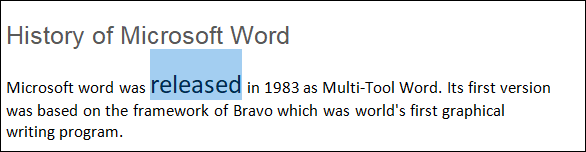
第4步: 右键单击在所选或键入的单词上。屏幕上将出现一个下拉菜单。将光标放在
同义词选项上。

第5步: : 将光标置于"同义词"选项上后,同义词窗口列表会在屏幕的右侧或左侧弹出, ,如下面的屏幕快照所示。
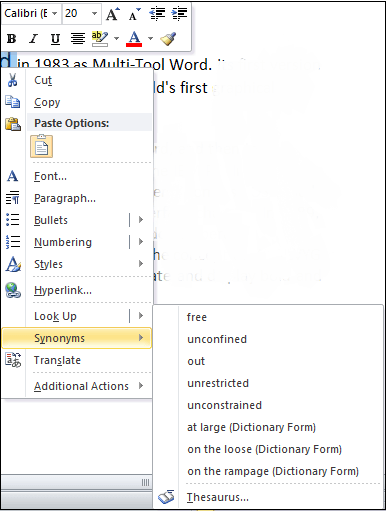
第5步: : 单击弹出窗口底部的
同义词库。
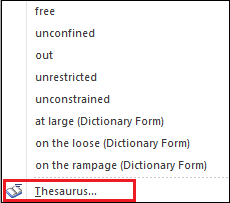
第6步: 窗格将出现在Word文档的右角。
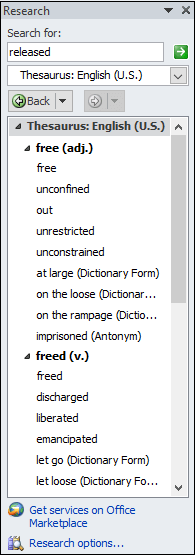
注意: 您选择的单词将出现在"搜索: "文本框字段中。如果看不见,则在搜索框中输入要搜索的词库,然后按键盘上的Enter键。
第7步: : 选择要插入的词库词,然后单击与所选词关联的下拉图标。屏幕上将出现以下选项。单击
插入按钮。
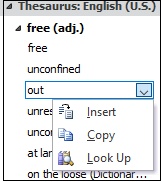
现在,您可以在Word文档中看到所选单词已被其同义词替换。

方法2: 使用功能区上的"审阅"选项卡
您还可以使用"审阅"选项卡使用同义词库。
使用"审阅"选项卡使用同义词库有以下步骤-
第1步: 打开新的Word文档或现有的Word文档。
第2步: 在文档中键入要查找的单词(词库)
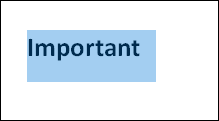
第3步: 转到功能区上的
查看标签,然后点击
Thesa 校对部分中的urus 选项,或者您只需按
快捷键Shift + F7 。
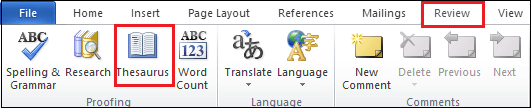
第4步: 以下屏幕显示在在Word文档的右上角执行以下操作:
选择单词。
单击与所选单词相关联的下拉图标。
出现一个小的下拉菜单,单击"插入"。
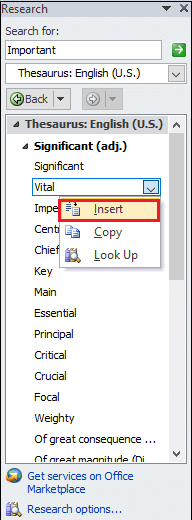
下面的屏幕截图显示,单词
重要被其同义词
vital 取代。